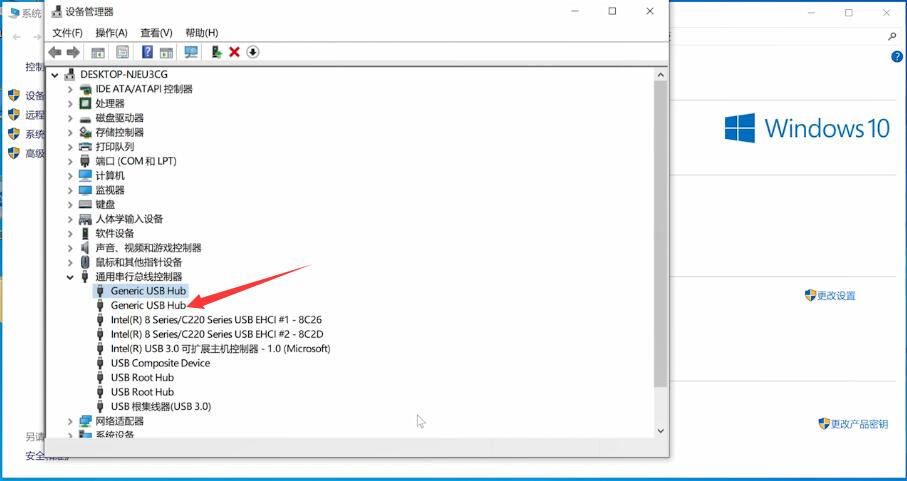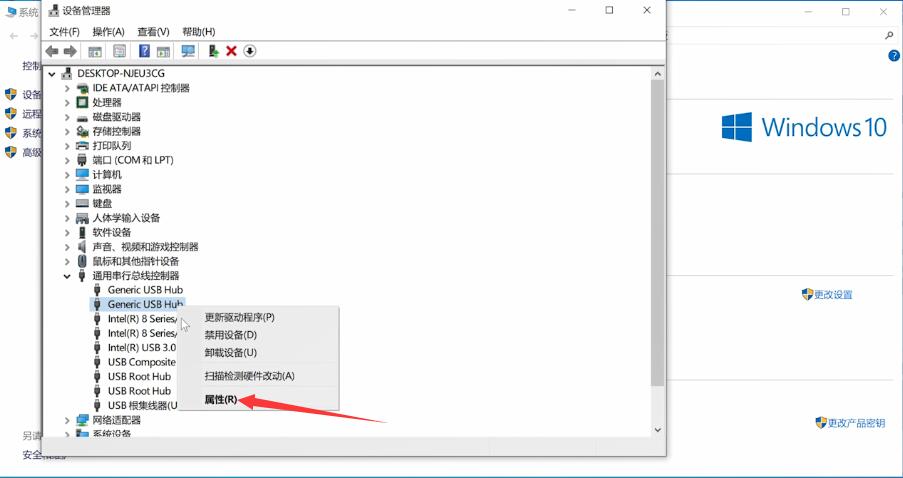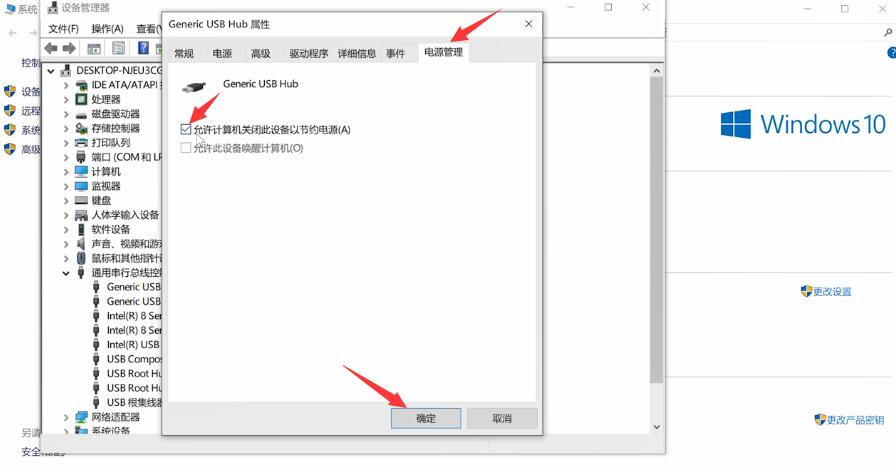Ready 在我们使用电脑的过程中会出现移动手中的鼠标,而电脑屏幕上的光标不动的问题,那么 电脑鼠标动不了 如何解决? 电脑鼠标动不了一般是USB设备出现问题。 以win10 为例 1 第一步
在我们使用电脑的过程中会出现移动手中的鼠标,而电脑屏幕上的光标不动的问题,那么电脑鼠标动不了如何解决?
电脑鼠标动不了一般是USB设备出现问题。
以win10 为例
1第一步首先鼠标右键单击此电脑,选择属性,点击设备管理器,进入设备管理器界面
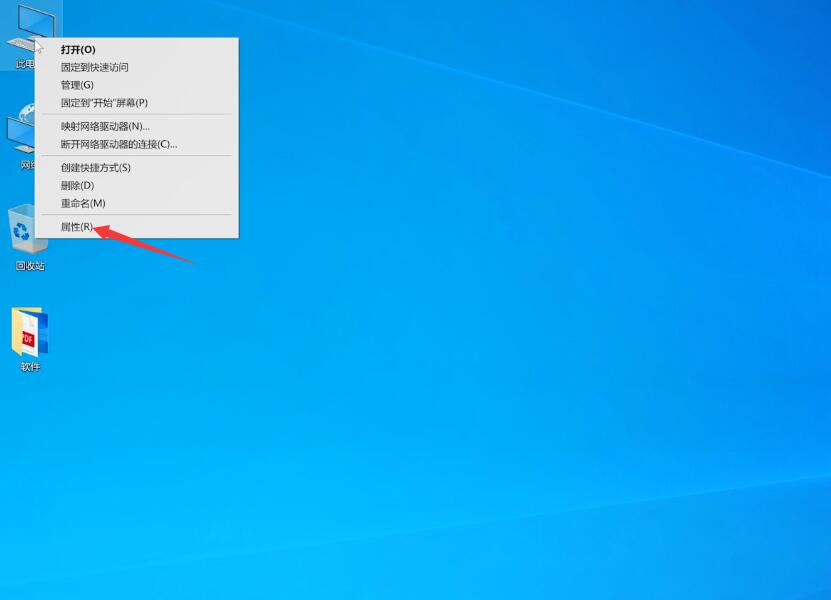
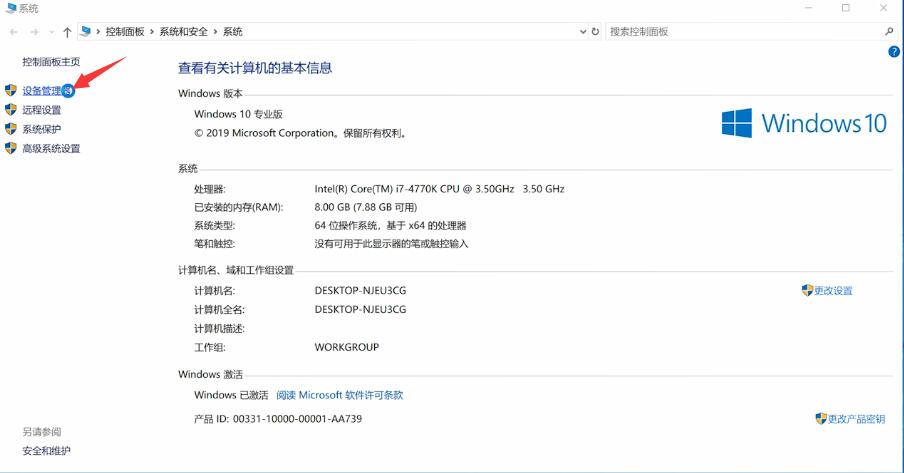
2第二步点击展开通用串行总线控制器选择一个Generic USB Hub并右键单击他,选择属性进入属性窗口
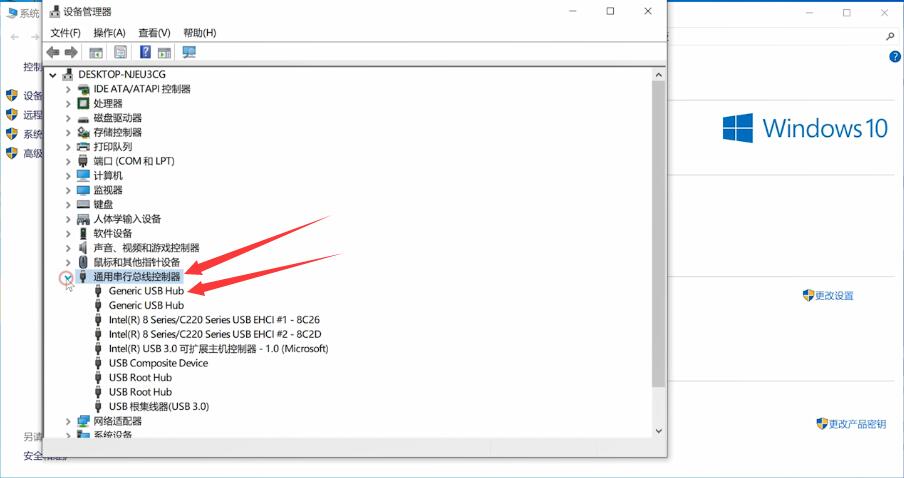
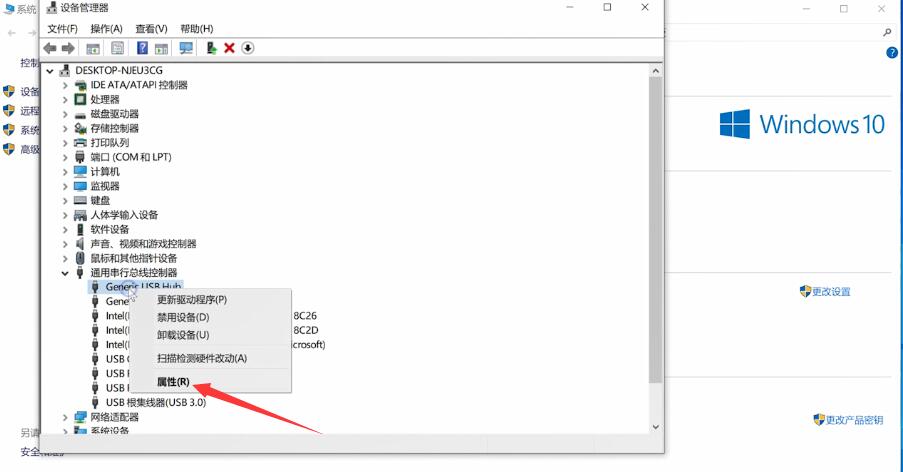
3第三步点击电源管理选项,去掉允许计算机关闭这个设备以节约电源前面的勾,点击确定
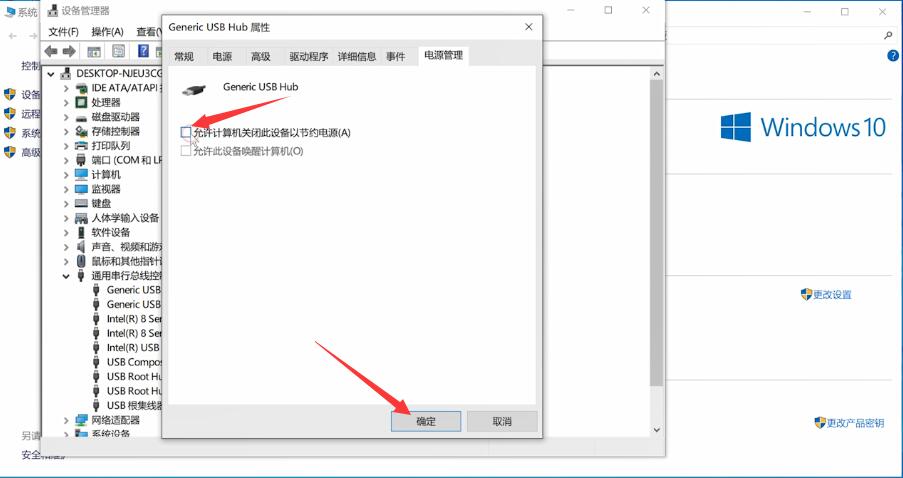
4第四步根据以上步骤修改另一个Generic USB Hub的属性,USB设备就能恢复稳定运行了